Netflix en PlayStation 4
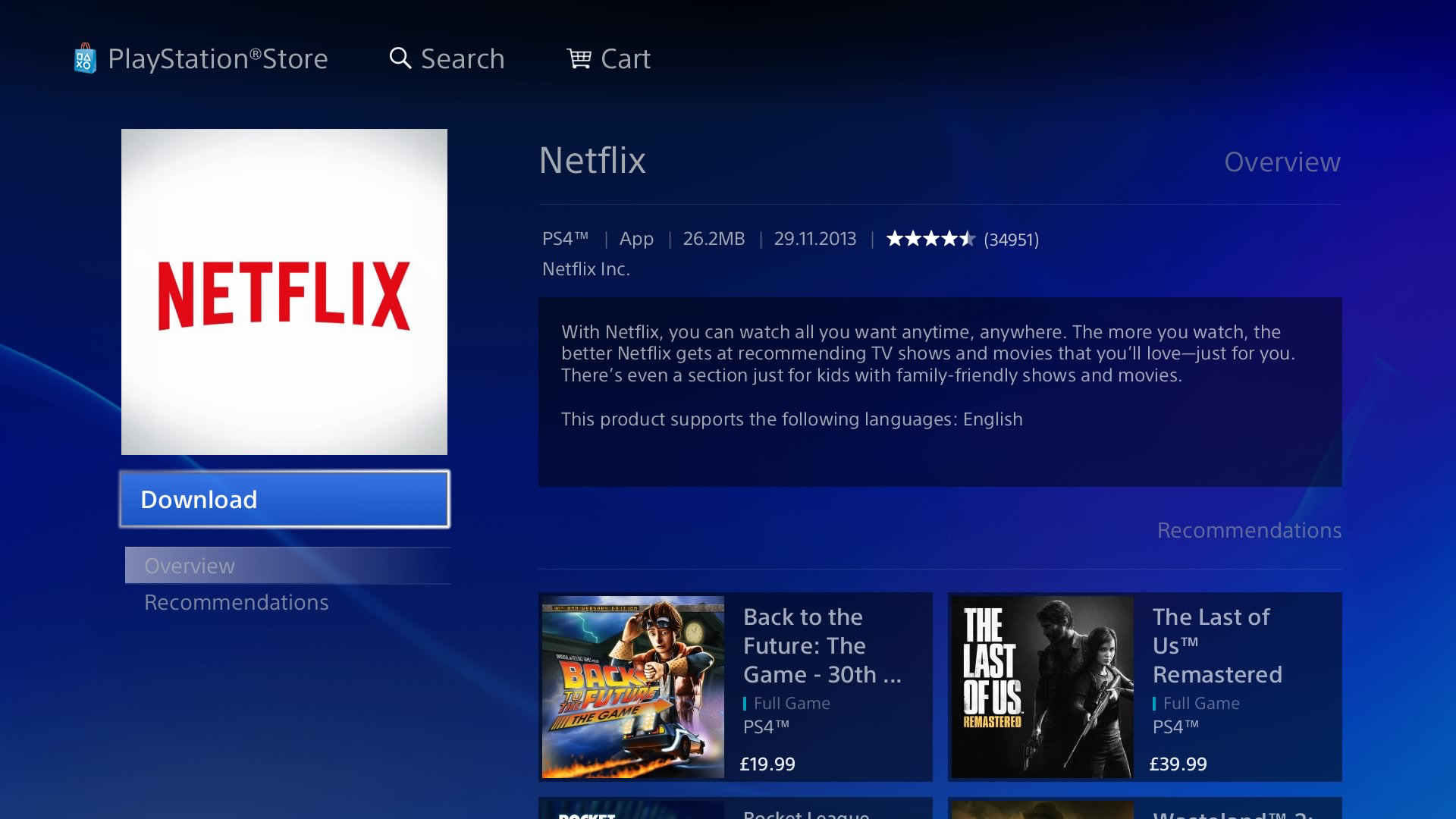
PlayStation 4 no es solo una consola en la que poder jugar a títulos exclusivos, sino que se ha ido convirtiendo en un formidable centro multimedia en el que podemos disfrutar de mucho contenido, aunque este no esté relacionado con los videojuegos. Uno de estas ventajas se encuentra en la posibilidad de ver Netflix en PlayStation 4 con todas sus series y películas en una calidad excepcional. En esta guía te contamos cómo puedes hacerlo.
Netflix en PlayStation 4: Funciones
Antes de decirte como instalar Netflix, te queremos decir todo lo que podrás hacer con él, ya que, a día de hoy, podrás reproducir como en cualquier aplicación que tengas instalada, ya sea en tu móvil, tu smartTV o incluso en el navegador de tu ordenador. Cuenta con la posibilidad de buscar cualquier película o serie por carátulas, ver trailers y mucho más.
La resolución que podrás estará ligada a la tarifa contratada, pero por lo general, todos los títulos tendrán una resolución HD, a no ser que indique lo contrario, pudiendo disfrutar de 1080p, siempre y cuando tengas una conexión a Internet buena. En el caso de que tengas una PlayStation 4 Pro si podrás disfrutar de la máxima calidad de visionado con la resolución 4K, aunque claro está, también deberás de tener en tu poder una conexión a Internet sin cortes, de al menos 30 Mbps, una tele que acepte este formato, como también el plan más alto de Netflix, que, por muy poco conseguirás muchas ventajas.
Cuenta Sony Entertainment Network para acceder a Netflix
Es importante que sepas que para poder acceder a tu cuenta de Netflix, y por lo tanto ver series y películas de esta plataforma necesitarás tener una cuenta activa de Sony Entertainment Network. Deberás saber que, en el caso de que el servicio se encuentre en mantenimiento, no podrás entrar hasta que este haya finalizado y todo vuelva a la normalidad.
Instalar la aplicación Netflix en PlayStation 4
La instalación de Netflix en tu consola es muy sencilla y podrás hacerlo en un momento. Lo primero que debes hacer es visitar PlayStation Store, lugar en el que puedes descargar juegos, aplicaciones y mucho más. Una vez que hayas entrado en este sitio, tendrás que seleccionar Aplicaciones. Luego, en el catálogo que te muestra, tendrás que buscar la app de Netflix, aunque generalmente suele aparecer entre las primeras posiciones, pero si no lo encuentras, tan solo tendrás que buscarla. Una vez que la tengas localizada, solo tendrás que darle a Descargar para tenerla.
Existen atajos para poder instalarla, para tomar estos accesos directos, tienes que desplazarte hasta el icono TV y dentro del mismo podrás encontrar el icono de Netflix. Para hacer esto te recordamos que tienes que tener PlayStation Network y que estés conectado y activo. Justo en este lugar tendrás que dar a Descargar y podrás disfrutar de esta aplicación.
Cómo darse de baja en Netflix
Aunque Netflix cuenta con una gran cantidad de series y películas para todos los gustos, hay momentos que no podemos disfrutar de ellas, ya sea porque no estamos suscritos a PlayStation Network o porque queremos probar otros servicios como HBO, entre otros. Para aquellos que quieren darse de baja y eliminar además de la suscripción, su cuenta, tendrán que iniciar sesión y dirigirse al apartado de cuentas, donde están recogidos todos los datos como la facturación, los tipos de planes, como también un botón que se encuentra debajo del título “Suscripción y facturación” y que pone “Cancelar suscripción”. Una vez que hayamos dado, se nos avisará que tenemos hasta final del ciclo de facturación para disfrutar de las series en cualquier dispositivo. Aquí encontrarás una guía paso a paso por si quieres, además, eliminar tu cuenta para siempre.
Cómo eliminar Netflix de la PlayStation 4
Si ya no quieres disfrutar de la aplicación de Netflix, lo más aconsejable es que la desinstales de tu PlayStation 4, ya que ocupará espacio que puedes utilizar para otras aplicaciones o juegos. Para borrar la app de Netflix, tendrás que buscar en la sección de TV y vídeo el icono de esta plataforma. Una vez que la hayas seleccionado, tendrás que pulsar el botón del mando DualShock 4 “Options” y te aparecerá un pequeño menú, en este menú deberás de seleccionar Eliminar. Te preguntará si estás seguro de hacer esta acción, si tu respuesta es afirmativa, tendrás que pulsar sobre Aceptar y ya desaparecerá de tu sistema PlayStation 4.